手机是现代人生活中不可或缺的重要工具,而其中视频播放器更是我们日常使用频率较高的功能之一,有时候手机默认的视频播放器可能无法满足我们的需求,此时我们就需要进行更改设置。如何更改手机的视频播放器呢?接下来我将为大家介绍一些简单的步骤,让您轻松更改手机的视频播放器,让观影体验更加顺畅。
手机默认视频播放器设置步骤
具体方法:
1.我们先点击打开手机上的「设置」图标,打开设置页面。
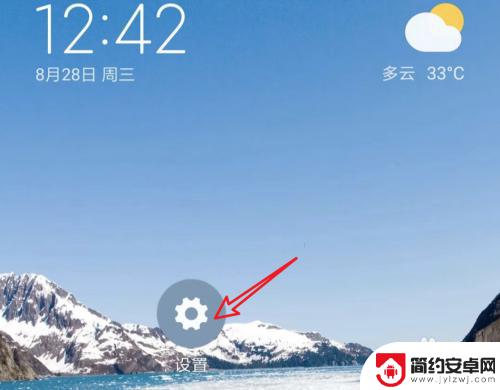
2.进入到手机的设置页面,点击这里的「应用管理」。
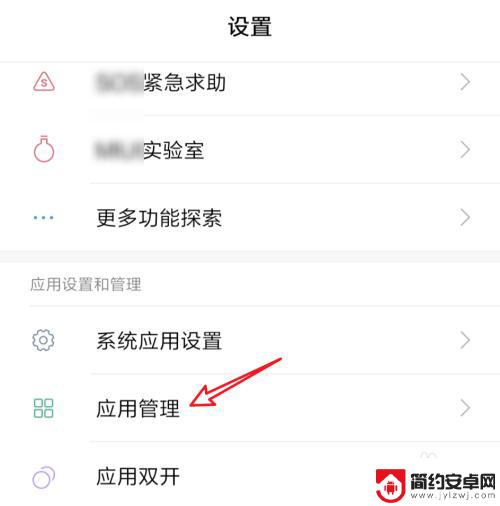
3.在应用管理页面的右上方,有三个竖放的小圆点图标,点击这个图标。
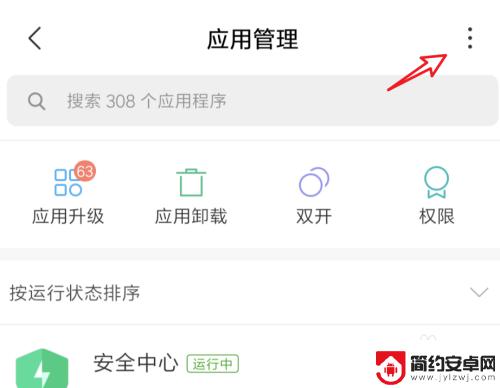
4.点击小圆点图标后,弹出了一个菜单选项。点击菜单选项里的「默认应用设置」。
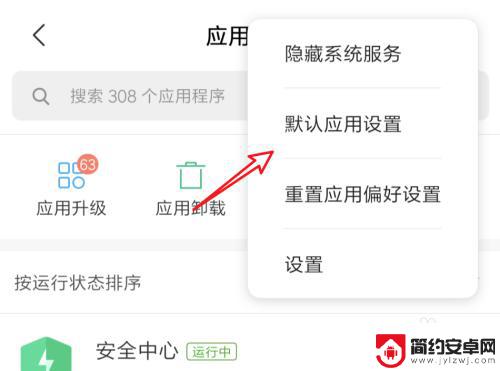
5.进入到默认应用设置页面,在这里找到「视频播放」的选项,点击进入。
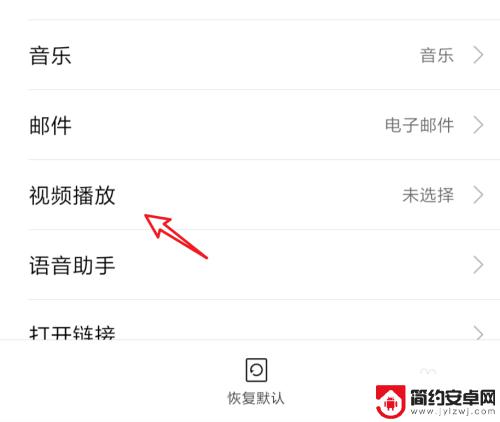
6.进入视频播放设置页面后,在这里点击选中你要设置的播放器就行了。
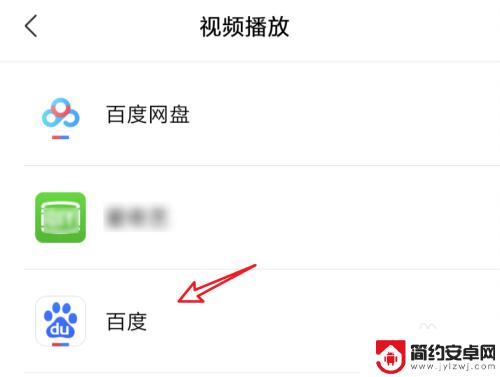
7.总结:要修改手机的默认视频播放器,我们可以:
1. 进入设置页面。
2. 点击打开应用管理。
3. 点击应用管理右上方的小圆点。
4. 点击菜单项里的默认应用设置。
5. 点击视频播放器。
6. 进入后选择要设置的播放器就可以了。
以上就是手机怎么更改播放器的全部内容,还有不懂得用户就可以根据小编的方法来操作吧,希望能够帮助到大家。










